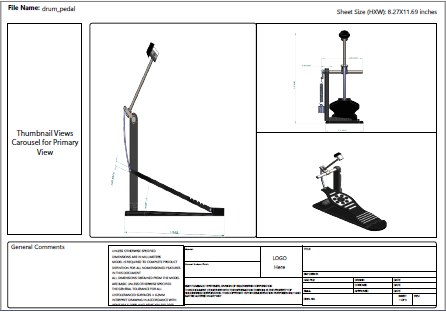Na caixa de diálogo Seleção de template, selecione um template e clique em um arquivo PDF 3D.
- Clique em Publicar como PDF 3D
 (barra de ferramentas do MBD ou guia Vistas 3D).
(barra de ferramentas do MBD ou guia Vistas 3D). Os comandos para publicar o arquivo PDF 3D podem demorar algum tempo para que sejam processados. O

no ícone da barra de ferramentas

indica que um comando está sendo processado.
- Na caixa de diálogo, selecione um template na lista superior.
Os modelos previamente selecionados são exibidos na lista. Se o template desejado não estiver listado, clique em Procurar, procure
diretório_instalação\SOLIDWORKS\data\themes, selecione um nome de template e clique em Selecionar pasta.
Na lista inferior, são exibidas informações sobre o template selecionado, como o número de páginas, a orientação e o número de viewports. Uma grande visualização do template selecionado é exibida, incluindo as visualizações de cada página para templates com várias páginas. Por exemplo:
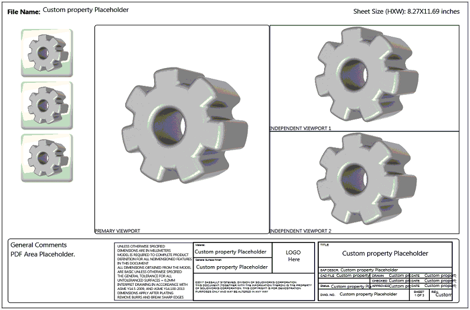
Em templates com várias páginas, clique em
Avançar 
e
Voltar 
ao lado da visualização para navegar pelas páginas.
- Opcional: No canto superior esquerdo da caixa de diálogo:
- Clique em Procurar para procurar outros templates.
- Clique em Editor de templates de PDF 3D
 para editar o template selecionado.
para editar o template selecionado.
- Clique em OK.
O PropertyManager
Publicar como PDF 3D será aberto e uma visualização da página 1 do PDF 3D será exibida. Por exemplo: